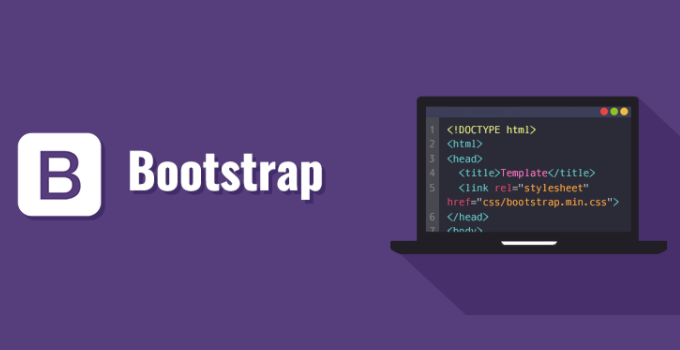Kebutuhan website saat ini sangat diperlukan oleh para pengguna Internet. Oleh sebab itu, banyak sekali orang yang mulai mengembangkan Website dengan berbagai macam konten didalamnya.
Ada banyak konten website beredar di Internet, contohnya saja yaitu seperti website pemerintahan, website pendidikan, website teknologi dan website-website dengan pembahasan yang lainnya.
Website menjadi sumber informasi bagi masyarakat karena menyediakan banyak informasi mengenai apapun yang ada di dunia ini. Anda dapat belajar, mengajar, bahkan bekerja melalui sebuah website.
Bagi Anda yang tertarik untuk mengembangkan sebuah website, maka Anda perlu mempelajari mengenai web programming. Karena kita membutuhkan keahlian untuk membuat sebuah website. Begitu juga dengan membuat desain antarmukanya.
Cara Install Bootstrap di Windows untuk Pemula
Salah satu hal yang terpenting pada sebuah website adalah desain antarmuka dari website tersebut. Mengapa ? Karena masyarakat dalam berbagai macam latar belakang akan mengunjungi website Anda. Sehingga Anda harus membuat website yang user friendly dan setiap orang bisa mengoperasikannya. Nah, salah satu tools yang sering digunakan oleh developer web untuk menciptakan desain antarmuka dari sebuah website adalah Bootstrap.
Namun, tahukah kamu apa yang dimaksud dengan Bootstrap tersebut ? Bootstrap merupakan sebuah framework yang dapat kita gunakan untuk mendesain sebuah website. Dengan Bootstrap, kita dapat membuat tampilan website dengan cepat dan juga mudah.
Didalam Bootstrap sudah mempunyai seluruh jenis file HTML maupun template desain lainnya yang berdasarkan CSS. Anda dapat membuat grid, tombol, navigasi dan lainnya dengan menggunakan bootstrap.
Apabila Anda ingin menggunakan Bootstrap, Anda harus menginstallnya terlebih dahulu sebelum Anda menggunakannya. Nah, untuk menginstallnya terdapat dua cara yaitu secara online maupun secara offline. Berikut cara menginstall Bootstrap di Windows.
1. Install Bootstrap Secara Offline
Untuk menginstall Bootstrap secara Offline, Anda harus mendownload file Bootstrap terlebih dahulu. Dan berikut cara menginstal Bootstrap secara Offline.
1. Download terlebih dahulu file bootstrap melalui laman resminya. Klik disini untuk mendownload file Bootstrap. Lalu kemudian klik kanan pada file tersebut untuk mengekstraknya. Selanjutnya klik Extract Here.
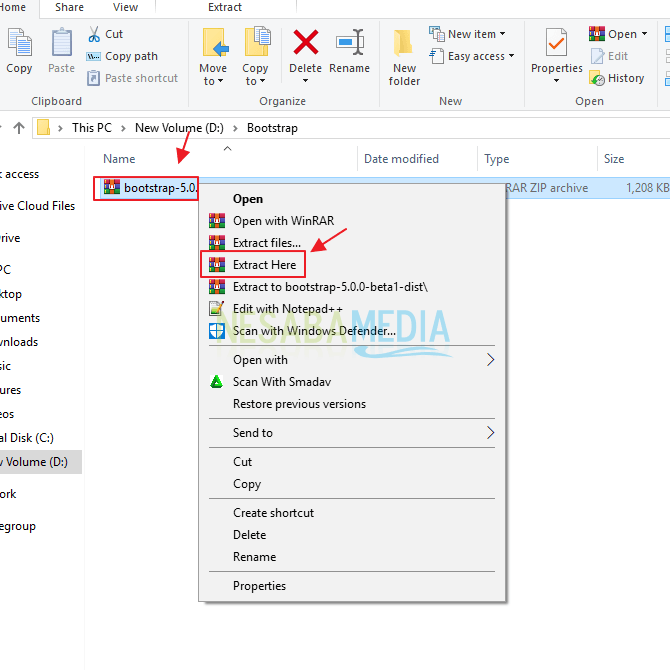
2. Selanjutnya bukalah teks editor Anda. Anda dapat menggunakan notepad ataupun Sublime. Disini saya menggunakan Sublime Text.
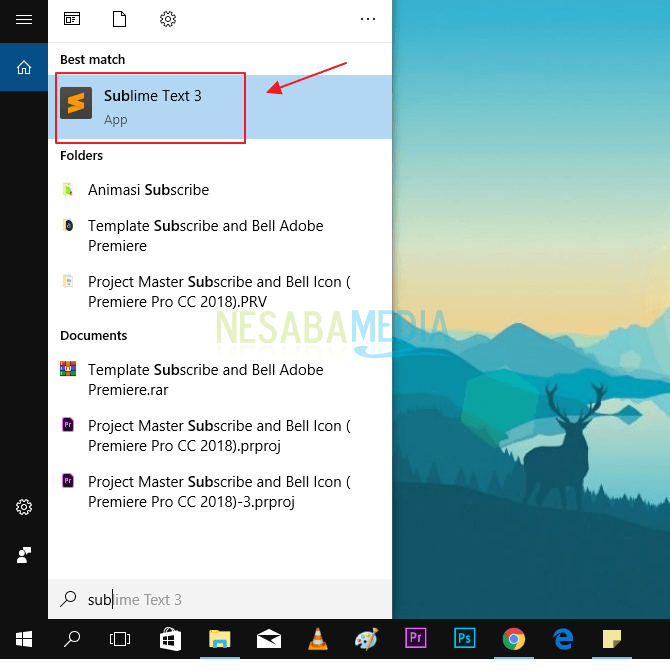
3. Kemudian klik menu File yang ada di bagian toolbar aplikasi Sublime. Lalu klik menu New File.
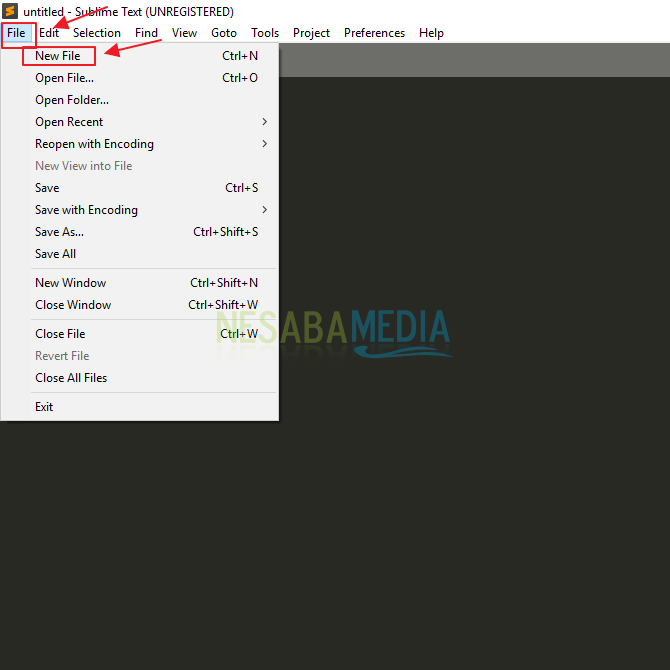
4. Selanjutnya simpanlah file tersebut dengan cara klik menu File lalu pilih menu Save.
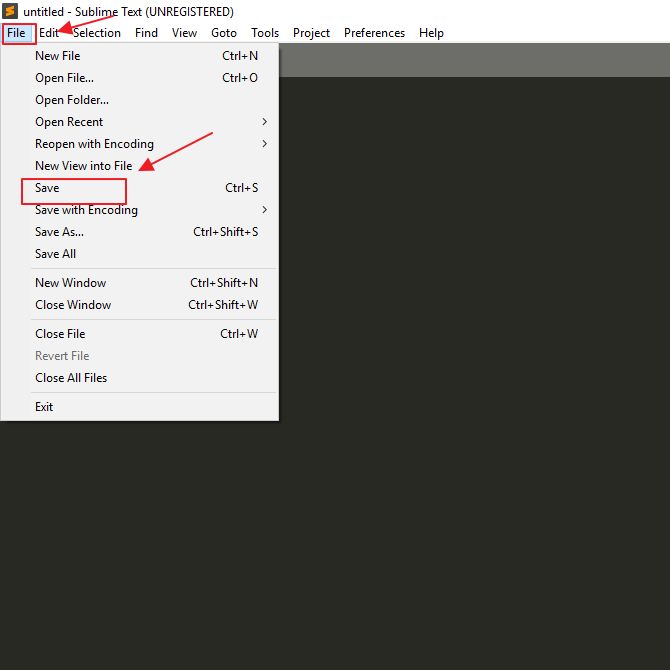
5. Simpanlah file tersebut didalam folder bootstrap. Kemudian berikan nama file index.html. Pastikan bahwa Anda harus memberikan ekstensinya menjadi HTML. Lalu klik tombol Save.
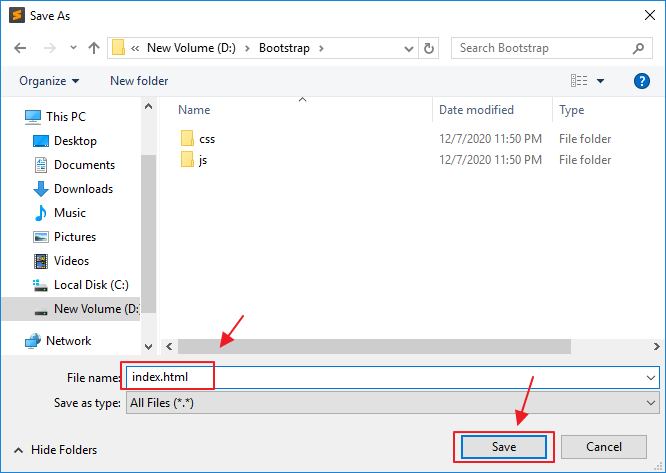
6. Lalu ketikkan script seperti yang ditunjukkan pada gambar dibawah ini.
<link href=”css/bootstrap.min.css” rel=”stylesheet”>
<script src=”js/bootstrap.bundle.min.js”></script>
<script type=”js/bootstrap.min.js”> </script>
Pada bagian tag div dan table tersebut, Anda dapat memanggil nama class yang sudah di sediakan oleh Bootstrap. Anda dapat mempelajarinya melalui laman resmi Bootstrap.
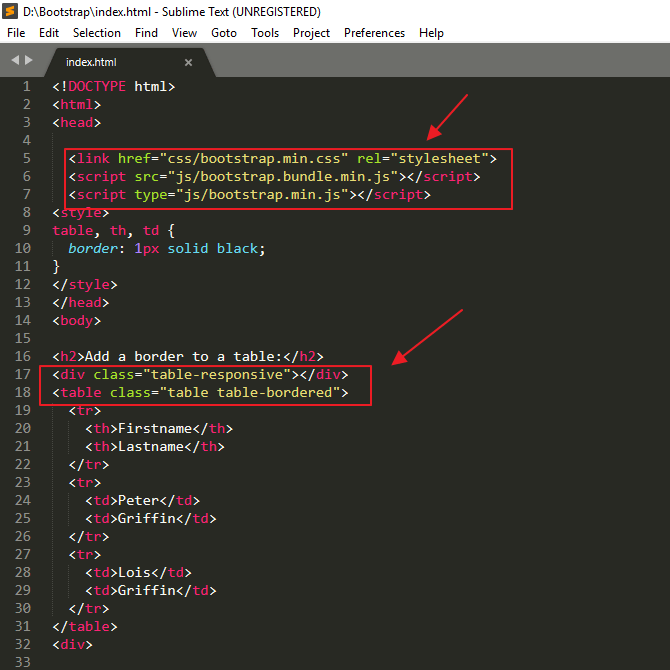
7. Anda juga dapat memberikan style pada tombol.
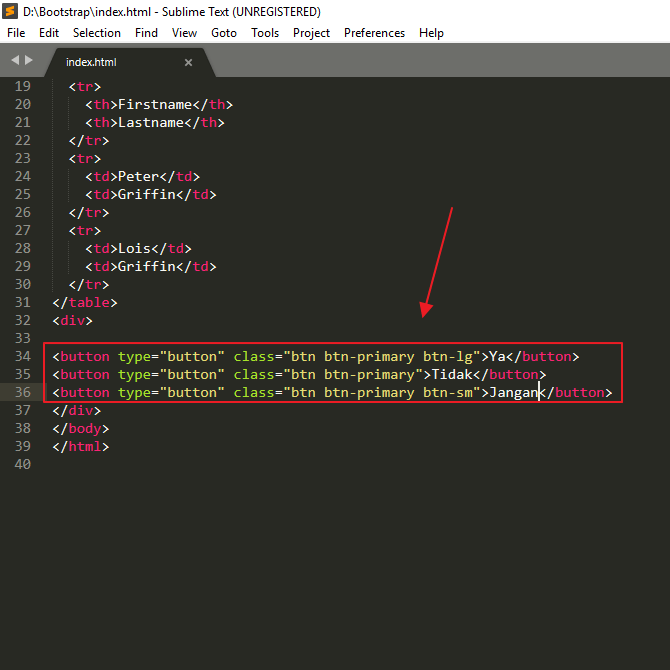
8. Sekarang Anda dapat menjalankan file index tersebut di web browser dan lihatlah hasilnya. Style pada table dan button tersebut adalah hasil style yang kita panggil melalui bootstrap.
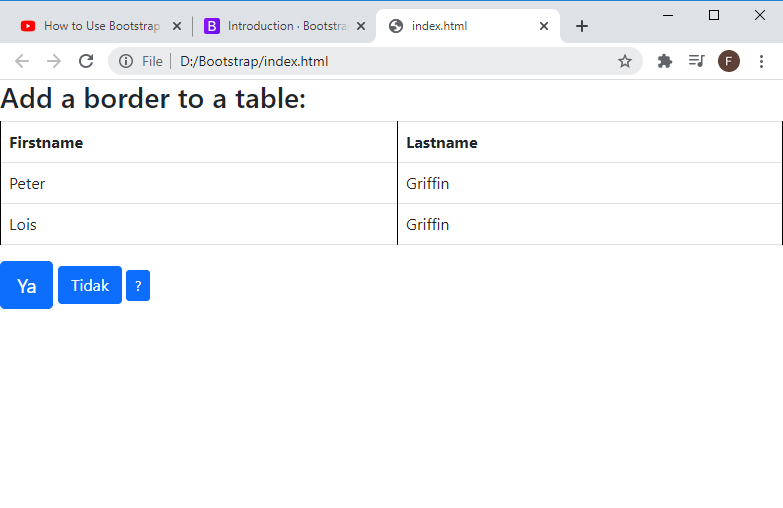
2. Install Bootstrap Secara Online
Jika sebelumnya sudah dijelaskan mengenai cara menginstall Bootstrap secara offline, maka sekarang saya akan menjelaskan bagaimana cara menginstall bootstrap secara online. Berikut langkah-langkahnya.
1. Masuklah ke laman resmi Bootstrap lalu klik menu Introduction yang terletak pada sisi sebelah kiri website.
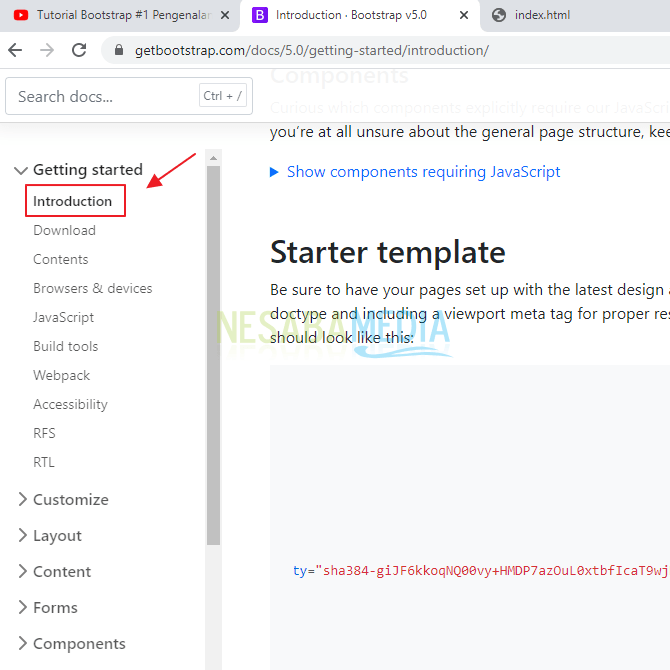
2. Lalu lihatlah pada bagian Starter Template. Klik button Copy untuk menyalin script.
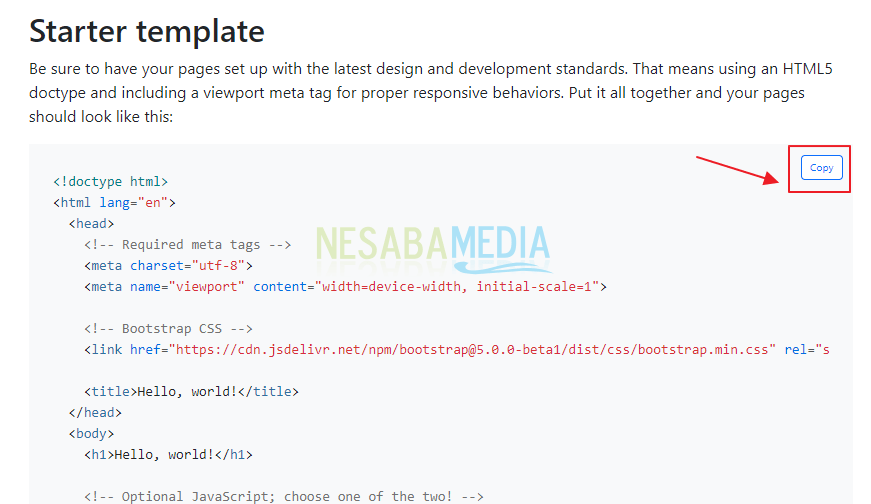
3. Buatlah file baru yang dinamakan dengan index.html dan Paste script yang kita copy tadi kedalam file Index.html.
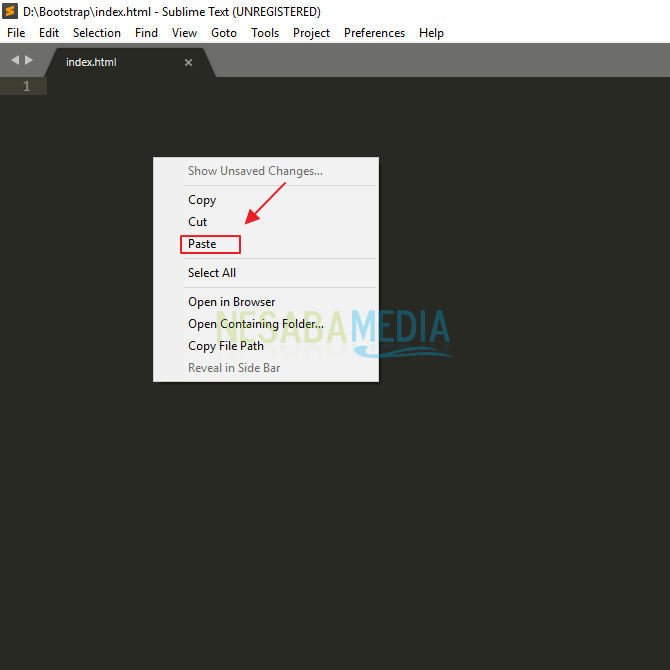
4. Nah, yang ditunjukkan pada kotak merah tersebut merupakan script untuk menginstall Bootstrap secara online.
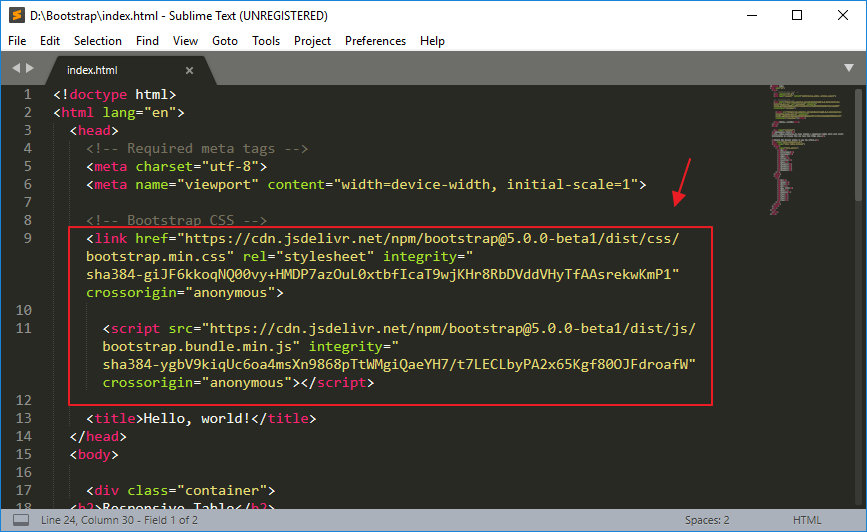
5. Dan sekarang Anda dapat dengan bebas untuk memberikan style pada komponen yang ada didalam file HTML.
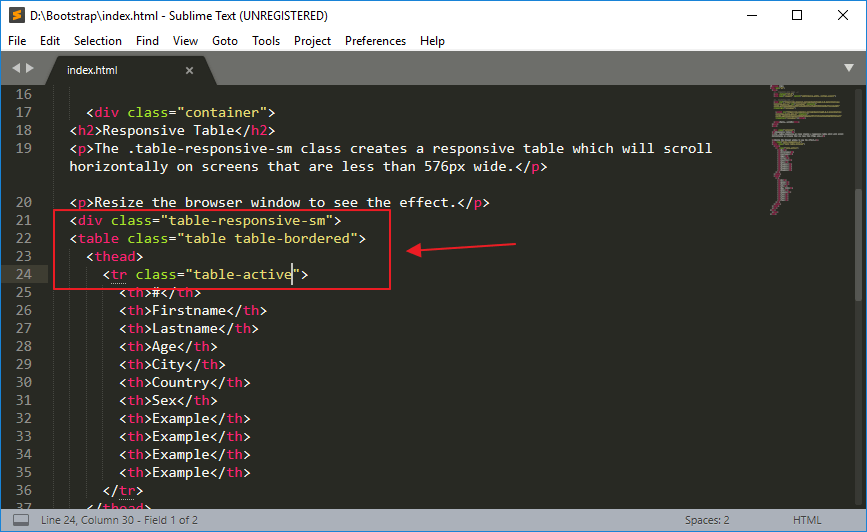
6. Cobalah untuk menampilkan file index tersebut di Web browser dan lihat hasilnya.
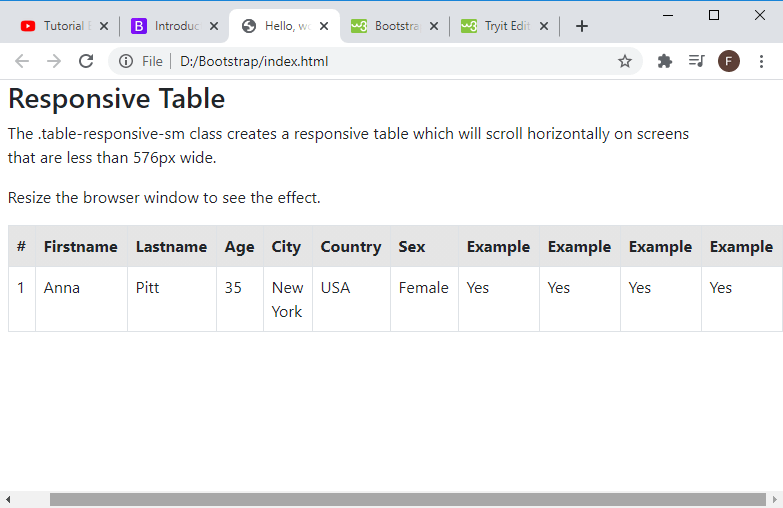
Demikian artikel yang menjelaskan mengenai cara menginstall bootstrap di Windows secara offline maupun online. Semoga artikel ini dapat bermanfaat untuk Anda.
Editor: Muchammad Zakaria
Download berbagai jenis aplikasi terbaru, mulai dari aplikasi windows, android, driver dan sistem operasi secara gratis hanya di Nesabamedia.com:

Hanya seseorang yang suka menulis dan tertarik di bidang Teknologi. Dan orang yang selalu percaya akan kata-kata ‘Usaha tidak akan mengkhianati Hasil’.